Insertion de cachets d'image
Desktop Editor permet d'insérer une image enregistrée dans un document sous la forme d'une annotation.
|
REMARQUE
|
|
Il est possible d'insérer les cachets d'image qui viennent d'être enregistrés, ainsi que ceux enregistrés automatiquement lors de l'installation. Pour plus d'informations, consulter la rubrique suivante :
|
1.
Cliquer sur  pour
pour  (Cachet) dans le ruban et sélectionner ensuite le cachet d'image à insérer.
(Cachet) dans le ruban et sélectionner ensuite le cachet d'image à insérer.
 pour
pour  (Cachet) dans le ruban et sélectionner ensuite le cachet d'image à insérer.
(Cachet) dans le ruban et sélectionner ensuite le cachet d'image à insérer.Ou cliquer sur  de
de  (Cachet) dans la Fenêtre Détails et sélectionner ensuite le cachet d'image à insérer.
(Cachet) dans la Fenêtre Détails et sélectionner ensuite le cachet d'image à insérer.
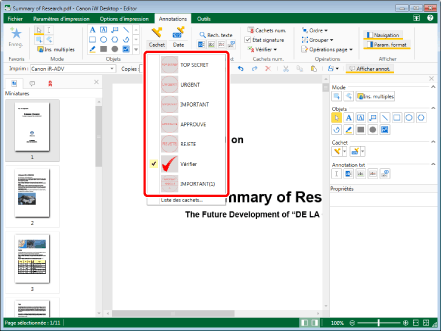
L'aperçu du cachet d'image sélectionné s'affiche dans la Fenêtre Détails.
|
REMARQUE
|
|
Le dernier cachet utilisé peut être sélectionné en effectuant l'une des opérations suivantes :
Cliquer sur
 pour pour  (Cachet) dans le ruban. (Cachet) dans le ruban. Cliquer sur
Si la Fenêtre Détails ne s'affiche pas, consulter la section suivante.
Cette opération peut également être effectuée à l'aide des boutons d'outils de la barre d'outils. Si les boutons d'outils ne sont pas affichés sur la barre d'outils Desktop Editor, consulter la section rubrique pour les afficher :
Pour insérer plusieurs cachets d'image, double-cliquer sur
Procéder de l'une des façons suivantes pour annuler la sélection du bouton.
Cliquer sur
Cliquer sur un autre bouton de la Fenêtre Détails.
Cliquer sur un bouton du ruban.
Appuyez sur la touche [Esc] du clavier.
Il est possible de cliquer sur
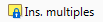 (Ins. multiples) dans le ruban pour insérer plusieurs cachets. Pour plus d'informations, consulter la rubrique suivante : (Ins. multiples) dans le ruban pour insérer plusieurs cachets. Pour plus d'informations, consulter la rubrique suivante : |
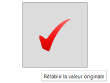
|
[Rétablir la valeur originale]
|
Restaure les propriétés modifiées du cachet sur les valeurs définies lors de son enregistrement. Ceci n'est valide qu'avant l'insertion d'un cachet.
|
|
REMARQUE
|
|
Il est également possible de restaurer les propriétés modifiées du cachet sur les valeurs définies lors de son enregistrement à l'aide de la commande suivante.
 (Rétablir l'original) (Rétablir l'original)Si les commandes ne s'affichent pas dans le ruban de Desktop Editor, consulter la rubrique suivante pour les afficher :
Cette opération peut également être effectuée à l'aide des boutons d'outils de la barre d'outils. Si les boutons d'outils ne sont pas affichés sur la barre d'outils Desktop Editor, consulter les rubriques suivantes pour les afficher :
|
2.
Déplacer le pointeur de la souris vers la Fenêtre de travail.
Le pointeur de la souris se change en  , puis l'aperçu du cachet d'image sélectionné s'affiche.
, puis l'aperçu du cachet d'image sélectionné s'affiche.
|
REMARQUE
|
|
Pour annuler le processus d'insertion, procédez comme suit.
Cliquer sur
 (Sélectionner l'objet) dans le ruban. (Sélectionner l'objet) dans le ruban.Cliquer sur
 (Sélectionner le texte) dans le ruban. (Sélectionner le texte) dans le ruban.Cliquer sur
 (Mode de saisie) dans le ruban. (Mode de saisie) dans le ruban.Cliquer sur
 pour pour  (Cachet) dans le ruban. (Cachet) dans le ruban.Cliquer sur
Cliquer sur
Cliquer sur
Cliquer sur
Appuyez sur les touches [Esc] sur le clavier
|
3.
Placer l'aperçu à l'emplacement d'insertion d'un cachet d'image, puis cliquer sur celui-ci.
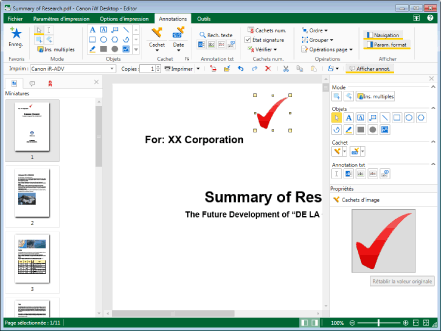
Le cachet est inséré.
|
REMARQUE
|
|
Lorsque le bord du cachet d'image dépasse le bord de la page, le format du cachet d'image est automatiquement réduit de manière à s'ajuster à la page. Quant au format de l'image, il reste inchangé.
|
4.
Pour désélectionner le cachet qui a été inséré, cliquer à côté de celui-ci dans la Fenêtre de travail.
|
REMARQUE
|
|
Les cachets enregistrés par les utilisateurs peuvent être modifiés. Pour plus d'informations, consulter la rubrique suivante :
|